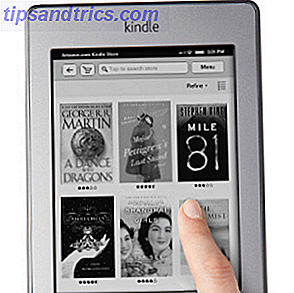Ένα από τα σημαντικότερα οφέλη της επιφάνειας εργασίας Linux είναι η δυνατότητα να προσαρμόσετε κυριολεκτικά κάθε πτυχή της εμπειρίας σας στον υπολογιστή σας. Εάν θέλετε μια υπερυψωμένη και γρήγορη επιφάνεια εργασίας, είστε καλυμμένοι. Εάν θέλετε μια φανταστική, ισχυρή επιφάνεια εργασίας που μπορείτε να απολαύσετε στους φίλους σας, είστε καλυμμένοι. Το KDE, ένα από τα δημοφιλή περιβάλλοντα επιφάνειας εργασίας, διαθέτει πολλές δυνατότητες προσαρμογής, αλλά ξέρατε ότι προσφέρει ένα netbook βελτιστοποιημένο interface επιφάνειας εργασίας Linux;
Ένα από τα σημαντικότερα οφέλη της επιφάνειας εργασίας Linux είναι η δυνατότητα να προσαρμόσετε κυριολεκτικά κάθε πτυχή της εμπειρίας σας στον υπολογιστή σας. Εάν θέλετε μια υπερυψωμένη και γρήγορη επιφάνεια εργασίας, είστε καλυμμένοι. Εάν θέλετε μια φανταστική, ισχυρή επιφάνεια εργασίας που μπορείτε να απολαύσετε στους φίλους σας, είστε καλυμμένοι. Το KDE, ένα από τα δημοφιλή περιβάλλοντα επιφάνειας εργασίας, διαθέτει πολλές δυνατότητες προσαρμογής, αλλά ξέρατε ότι προσφέρει ένα netbook βελτιστοποιημένο interface επιφάνειας εργασίας Linux;
Εισαγωγή στο πρόβλημα και τη λύση
Το KDE είναι γνωστό ότι προσφέρει μια πολύ φανταστική και γεμάτη καραμέλα επιφάνεια εργασίας επιφάνειας εργασίας που είναι πολύ ισχυρή την ίδια στιγμή. Ωστόσο, όπως συμβαίνει με τις περισσότερες άλλες διασυνδέσεις βελτιστοποιημένες για επιφάνεια εργασίας, τα κουμπιά είναι σχετικά μικρά, γεγονός που καθιστά τη χρήση ενός netbook λίγο πιο δύσκολη από ό, τι πρέπει να είναι. Με τις διεπαφές βελτιστοποιημένες με το netbook, η χρήση μιας τόσο μικρής συσκευής είναι ευκολότερη, καθώς τα κουμπιά στην οθόνη είναι συνήθως μεγαλύτερα, καθιστώντας τα πιο εύκολα να τα δουν και να επιλέξουν.

Για ένα διάστημα τώρα, το KDE έχει προσφέρει μια διεπαφή netbook που κάνει ευκολότερη τη χρήση netbooks και παρόμοιων συσκευών, διατηρώντας παράλληλα το φανταχτερό καραμέλα ματιών που είναι γνωστό για το KDE. Εκ πρώτης όψεως, είναι αρκετά εντυπωσιακό και πραγματικά κάνει καλύτερη χρήση της οθόνης για μια τέτοια συσκευή χαμηλής ισχύος.
Πώς να το πάρετε

Αυτό είναι δυνατό, φυσικά, μόνο εάν έχετε εγκαταστήσει το KDE και εκκινήσετε σε αυτό. Υπάρχουν πολλές διανομές που είτε χρησιμοποιούν το KDE από προεπιλογή είτε έχουν περιστροφές του KDE, όπως το Kubuntu Γιατί υπάρχουν τόσες εκδόσεις του Ubuntu; [Technology Explained] Γιατί υπάρχουν τόσες εκδόσεις του Ubuntu; [Τεχνολογία Επεξήγηση] Διαβάστε περισσότερα, το Fedora Linux πήρε το καλύτερο με το Fedora 16 Beta Distribution Το Linux έχει μόλις βελτιωθεί με το Fedora 16 Beta Distribution Οι διανομές του Linux έχουν βελτιωθεί με άλματα και βελτιώσεις καθίστανται ορατές στις τελευταίες κυκλοφορίες beta. Το Fedora, ένα από τα διακεκριμένα καταλύματα που μεταφέρουν το GNOME 3, δεν είναι διαφορετικό και θα έπρεπε να έχει ... Διαβάστε περισσότερα, openSUSE Πώς να εγκαταστήσετε το KDE Trunk στο openSUSE [Linux] Πώς να εγκαταστήσετε τον κόμβο του KDE στο openSUSE [Linux] με πολύ γρήγορους ρυθμούς, και παρόλο που υπάρχουν πολλές κανονικές κυκλοφορίες, ο χρόνος μεταξύ κυκλοφοριών μπορεί ήδη να προσφέρει χαρακτηριστικά που μπορεί να χρειαστείτε. Χρησιμοποιώντας την έκδοση κορμού ... Διαβάστε περισσότερα και πολλά άλλα. Από την επιφάνεια εργασίας σας, μεταβείτε στο μενού σας και επιλέξτε Ρυθμίσεις συστήματος . Στη συνέχεια, επιλέξτε την κατηγορία Συμπεριφορά χώρου εργασίας, επιλέξτε την καρτέλα Χώρος εργασίας και, στη συνέχεια, επιλέξτε τον τύπο χώρου εργασίας Netbook . Περιμένετε μερικά δευτερόλεπτα (ανάλογα με την ταχύτητα του υπολογιστή σας) και θα πρέπει να φορτωθεί η νέα διεπαφή.
Σχετικά με τη διεπαφή
Πίνακας
Τώρα θα πρέπει να μπορείτε να δείτε τη νέα διεπαφή σε όλη της τη δόξα. Όλες οι νέες εφαρμογές που θα ανοίξουν θα ξεκινήσουν την πλήρη οθόνη. Μην πανικοβάλλεστε αν δεν μπορείτε να βρείτε ένα κουμπί Quit / Close κάπου στην ίδια τη διασύνδεση του προγράμματος, καθώς θα βρείτε ένα κουμπί κλεισίματος, εάν τοποθετήσετε το ποντίκι επάνω στην πάνω δεξιά γωνία.
Μιλώντας για αυτό, ο πίνακας στο επάνω μέρος περιέχει περίπου τα ίδια στοιχεία με τον πίνακα που συνηθίζετε στο κάτω μέρος. Θα εξακολουθείτε να βλέπετε όλα τα εικονίδια του δίσκου που έχετε συνηθίσει και όλες οι εφαρμογές που θα εκτελούνται θα εμφανίζονται όπου λέγεται " x τρέχουσες εφαρμογές ", όπου το x είναι ο αριθμός. Θα δείτε τον πίνακα στο παρακάτω στιγμιότυπο οθόνης.
Σελίδες

Θα δείτε επίσης ότι υπάρχουν δύο διαφορετικές "σελίδες" στην επάνω αριστερή πλευρά - αναζήτηση και εκτόξευση και η πρώτη σελίδα . Αυτά οργανώνουν διαφορετικές οθόνες που μπορείτε να δείτε. Search and Launch είναι αυτονόητη, καθώς περιέχει όλα τα κουμπιά για την εκκίνηση οποιασδήποτε εγκατεστημένης εφαρμογής. Η πρώτη σελίδα είναι το προεπιλεγμένο όνομα για μια προσαρμοσμένη σελίδα, η οποία περιέχει μόνο τα γραφικά στοιχεία που μπορείτε να προσθέσετε και να καταργήσετε όπως επιθυμείτε.
Ρύθμιση σελίδων
![]()
Μπορείτε επίσης να κάνετε κλικ στο μικρό ανακαρδιοειδές στην κάτω αριστερή γωνία για να δείτε μια μικρή ομάδα επιλογών για να χειριστείτε τις σελίδες και τα γραφικά σας. Εδώ μπορείτε επίσης να διαγράψετε ή να προσθέσετε ολόκληρες σελίδες, ώστε να είστε ευπρόσδεκτοι να προσθέσετε ένα ζευγάρι αν δεν είναι αρκετό. Αυτή η σελίδα, μπορείτε να έχετε απεριόριστο χώρο εικονικής οθόνης για όλα τα γραφικά στοιχεία σας. Όλα τα widget που ήδη γνωρίζετε και αγαπάτε μπορούν να χρησιμοποιηθούν και εδώ.
συμπέρασμα
Συνολικά, πρέπει να πω ότι το KDE έχει κάνει καλή δουλειά με αυτή τη διεπαφή. Υπάρχουν μερικά πράγματα που θα ήθελα προσωπικά να συμπεριληφθούν, όπως η εκτέλεση εφαρμογών που ομαδοποιούνται στις δικές τους καρτέλες, αλλά αυτό είναι μόνο προσωπική προτίμηση. Η διασύνδεση netbook είναι ακόμα μεγάλη και αξίζει πολύ έπαινο. Σας συνιστούμε να το δοκιμάσετε αν έχετε μια συσκευή που θα μπορούσε να επωφεληθεί από αυτό.
Ποιες είναι οι απόψεις σας για τη διεπαφή netbook του KDE; Τι γίνεται με τις διεπαφές βελτιστοποίησης netbook εν γένει; Ενημερώστε μας στα σχόλια!